
אפשר לקבל את Android 16 QPR2 באחת מהדרכים הבאות:
- איך מקבלים את Android 16 QPR2 במכשיר Google Pixel
- הגדרת Android Emulator
- קבלת תמונת מערכת גנרית (GSI)
איך מקבלים את Android 16 QPR2 Beta במכשיר Google Pixel
הדרך הכי קלה לקבל את Android 16 QPR2 במכשיר Google Pixel נתמך היא להירשם לתוכנית Android Beta ל-Pixel.ההרשמה היא תהליך פשוט ומהיר, ומומלצת מאוד למאמצים מוקדמים ולמפתחים. ברוב המקרים, לא צריך לבצע איפוס מלא של הנתונים כדי לעבור לגרסת הבטא של Android 16 QPR2, אבל מומלץ לגבות את הנתונים לפני שמצטרפים לתוכנית במכשיר.
אחרי ההרשמה, המכשיר יקבל עדכונים אלחוטיים (OTA) באופן קבוע במהלך מחזור הגרסאות של הפלטפורמה – כולל גרסאות הפלטפורמה הרבעוניות (QPR) – אלא אם תבטלו את ההרשמה לפני כן.
במהלך מחזור הגרסאות של תוכנית Android Beta for Pixel, יש ארבע גרסאות יציבות לציבור (הגרסה הרשמית של הפלטפורמה ואחריה שלוש גרסאות פלטפורמה רבעוניות). כשמחילים עדכון של גרסה יציבה, אפשר לבטל את ההצטרפות לעדכוני בטא עתידיים בלי לאפס את הנתונים למשך זמן מוגבל (עד שמחילים את עדכון הבטא הבא, אם בוחרים לעשות זאת).
הצטרפות ל-Android 16 QPR2 Beta ל-Pixel
מכשירי Google Pixel נתמכים
עדכוני OTA והורדות של Android 16 QPR2 זמינים למכשירי Pixel הבאים:
- Pixel 6 ו-Pixel 6 Pro
- Pixel 6a
- Pixel 7 ו-Pixel 7 Pro
- Pixel 7a
- Pixel Fold
- Pixel Tablet
- Pixel 8 ו-Pixel 8 Pro
- Pixel 8a
- Pixel 9, Pixel 9 Pro, Pixel 9 Pro XL ו-Pixel 9 Pro Fold
- Pixel 9a
- Pixel 10, Pixel 10 Pro, Pixel 10 Pro XL ו-Pixel 10 Pro Fold
צריבת ROM או התקנה ידנית של תמונת מערכת
לחלופין, אם אתם מעדיפים לצרוב ROM (flash) במכשיר, מומלץ להשתמש ב-Android Flash Tool. אם אתם צריכים לצרוב את המכשיר ידנית מסיבה אחרת, תוכלו להוריד קובץ אימג' של מערכת Android 16 QPR2 למכשיר שלכם בדף ההורדות של Pixel. הוראות כלליות להעברת תמונת מערכת למכשיר מופיעות בדף ההורדות. הגישה הזו יכולה להיות שימושית כשצריך יותר שליטה על הבדיקות, למשל כשמבצעים בדיקות אוטומטיות או בדיקות רגרסיה. קובצי אימג' של Android 16 QPR2 Beta זמינים למכשירי Pixel נתמכים.הגדרה של Android Emulator
הגדרת Android Emulator להרצת Android 16 QPR2 היא פתרון מצוין לבדיקת תכונות חדשות וממשקי API, ולבדיקת שינויים בהתנהגות של Android 16 QPR2. ההגדרה של האמולטור מהירה ונוחה, והיא מאפשרת לכם לדמות גדלים שונים של מסכים ומאפיינים שונים של מכשירים.
בהתאם לסוג הבדיקה שאתם צריכים לבצע, כדאי להגדיר מגוון של מכשירים וירטואליים מהקטגוריות הבאות:
הגדרת מכשיר וירטואלי (טלפון)
כדי להגדיר מכשיר וירטואלי שידמה טלפון רגיל, פועלים לפי השלבים הבאים:
- מתקינים את Android Studio Meerkat | 2024.3.1.
- ב-Android Studio, לוחצים על Tools > SDK Manager (כלים > SDK Manager).
- בכרטיסייה SDK Tools (כלי SDK), בוחרים את הגרסה העדכנית של Android Emulator (אמולטור Android) ולוחצים על OK (אישור). הפעולה הזו מתקינה את הגרסה האחרונה אם היא לא מותקנת כבר.
ב-Android Studio, לוחצים על Tools > Device Manager (כלים > מרכז ניהול המכשירים), ואז לוחצים על Add a new device
 > Create Virtual Device (הוספת מכשיר חדש > יצירת מכשיר וירטואלי) בחלונית Device Manager (מרכז ניהול המכשירים).
> Create Virtual Device (הוספת מכשיר חדש > יצירת מכשיר וירטואלי) בחלונית Device Manager (מרכז ניהול המכשירים).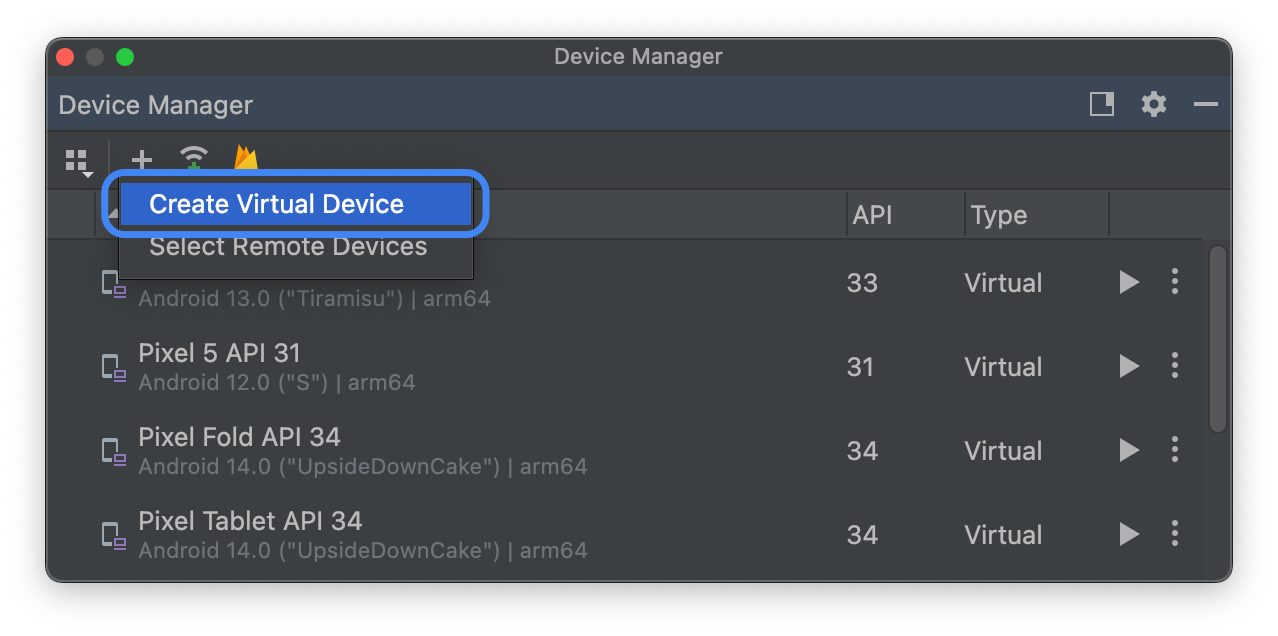
בוחרים הגדרת מכשיר עבור מכשיר Pixel נתמך בכרטיסייה טלפון, ואז לוחצים על הבא.
מאתרים את תמונת המערכת Android 16 QPR2 שנקראת Baklava ולוחצים על Download
 לצד Release Name כדי להוריד אותה. אחרי שההורדה מסתיימת, בוחרים את תמונת המערכת הזו ולוחצים על הבא.
לצד Release Name כדי להוריד אותה. אחרי שההורדה מסתיימת, בוחרים את תמונת המערכת הזו ולוחצים על הבא.מגדירים את ההגדרות הנוספות למכשיר הווירטואלי ולוחצים על סיום.
אחרי שחוזרים לרשימת המכשירים הוירטואליים במנהל המכשירים, מחפשים את המכשיר הוירטואלי Android 16 QPR2 ולוחצים על התחלה
 .
.
הגדרה של מכשיר וירטואלי (טאבלט או מסך גדול)
כדי להגדיר מכשיר וירטואלי שידמה טאבלט או מכשיר אחר עם מסך גדול, פועלים לפי השלבים הבאים:
- מתקינים את Android Studio Meerkat | 2024.3.1.
- ב-Android Studio, לוחצים על Tools > SDK Manager (כלים > SDK Manager).
- בכרטיסייה SDK Tools (כלי SDK), בוחרים את הגרסה העדכנית של Android Emulator (אמולטור Android) ולוחצים על OK (אישור). הפעולה הזו מתקינה את הגרסה האחרונה אם היא לא מותקנת כבר.
ב-Android Studio, לוחצים על Tools > Device Manager (כלים > מרכז ניהול המכשירים), ואז לוחצים על Add a new device
 > Create Virtual Device (הוספת מכשיר חדש > יצירת מכשיר וירטואלי) בחלונית Device Manager (מרכז ניהול המכשירים).
> Create Virtual Device (הוספת מכשיר חדש > יצירת מכשיר וירטואלי) בחלונית Device Manager (מרכז ניהול המכשירים).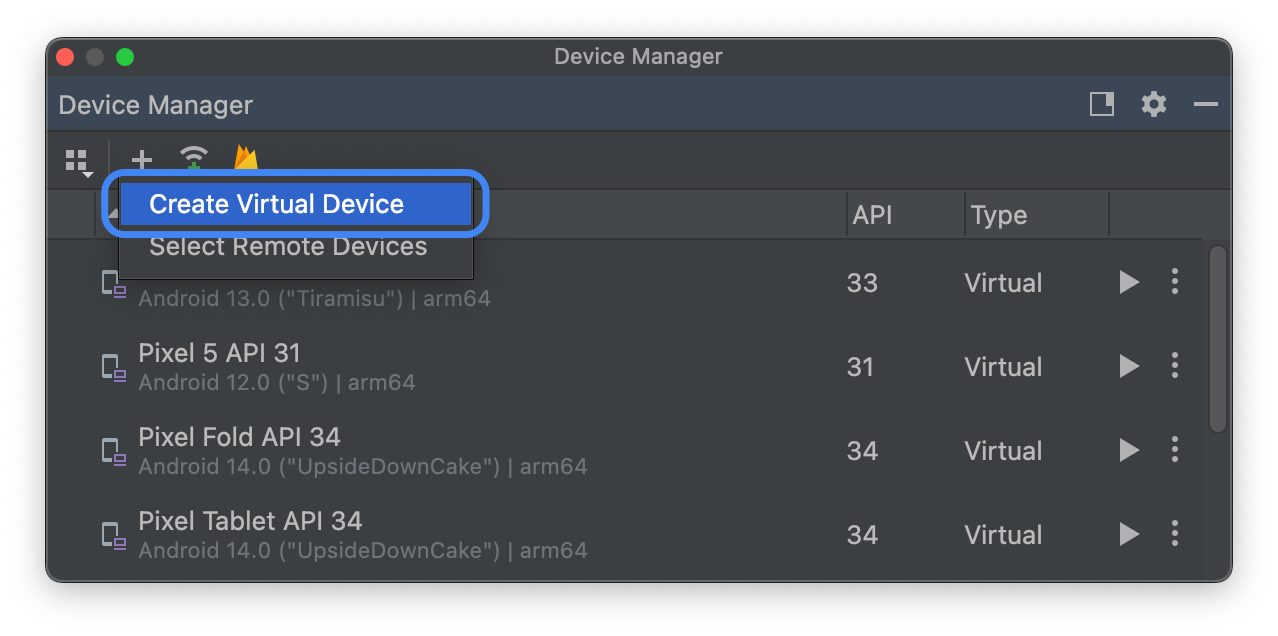
בוחרים בהגדרת מכשיר עם מסך גדול, כמו Pixel Tablet בכרטיסייה טאבלט או Pixel Fold בכרטיסייה טלפון, ואז לוחצים על הבא.
מאתרים את תמונת המערכת Android 16 QPR2 ולוחצים על הורדה
 לצד שם הגרסה כדי להוריד אותה. אחרי שההורדה מסתיימת, בוחרים את תמונת המערכת הזו ולוחצים על הבא.
לצד שם הגרסה כדי להוריד אותה. אחרי שההורדה מסתיימת, בוחרים את תמונת המערכת הזו ולוחצים על הבא.מגדירים את ההגדרות הנוספות למכשיר הווירטואלי ולוחצים על סיום.
אחרי שחוזרים לרשימת המכשירים הוירטואליים במנהל המכשירים, מחפשים את המכשיר הוירטואלי Android 16 QPR2 ולוחצים על התחלה
 .
.
חוזרים על השלבים האלה כדי ליצור הגדרות של מכשירים עם מסך גדול שאפשר להשתמש בהן כדי לבדוק את האפליקציה במגוון תרחישים של מסך גדול.
אמולטור שניתן לשינוי גודל
בנוסף למכשירים וירטואליים עם מסך גדול שאפשר להגדיר ל-Android 16, אפשר לנסות את הגדרת המכשיר שניתן לשינוי גודל. כשמשתמשים בהגדרת מכשיר שניתן לשנות את הגודל שלה עם תמונת מערכת Android 16 QPR2, אפשר לעבור במהירות בין שלושת מכשירי ההפניה: טלפון, מכשיר מתקפל וטאבלט. כשמשתמשים במכשיר המתקפל לדוגמה, אפשר גם לעבור בין מצב מקופל למצב פתוח.
הגמישות הזו מאפשרת גם לאמת את הפריסה בזמן העיצוב וגם לבדוק את ההתנהגות בזמן הריצה, באמצעות אותם מכשירי ייחוס. כדי ליצור אמולטור חדש שאפשר לשנות את הגודל שלו, משתמשים בכלי Device Manager ב-Android Studio כדי ליצור מכשיר וירטואלי חדש, ובוחרים בהגדרת המכשיר Resizable בקטגוריה Phone.
קבלת תמונת מערכת גנרית (GSI)
קובצי הבינאריים של Generic System Image (GSI) ב-Android זמינים למפתחים למטרות בדיקה ואימות של אפליקציות במכשירים נתמכים שתואמים ל-Treble. אתם יכולים להשתמש בתמונות האלה כדי לפתור בעיות תאימות, וגם כדי לגלות בעיות במערכת ההפעלה ובמסגרת ולדווח עליהן.
במסמכי ה-GSI מפורטות דרישות המכשיר, הוראות להצגת התמונות ומידע על בחירת סוג התמונה המתאים למכשיר. כשמוכנים להוריד קובץ בינארי של GSI, אפשר לעבור אל הקטע 'הורדות' בדף של קובצי GSI בינאריים.

